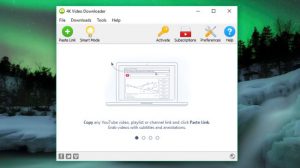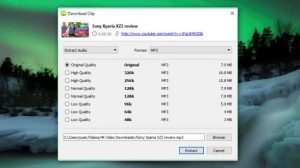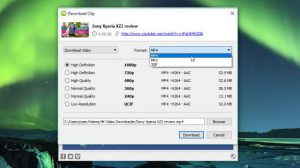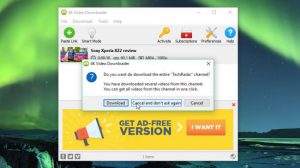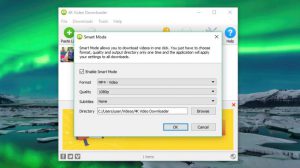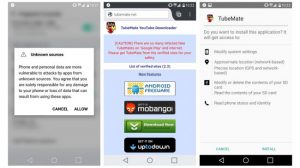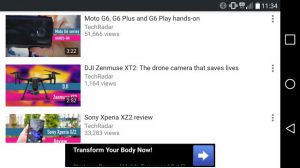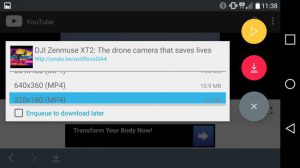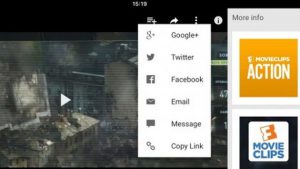دانلود ویدیو از یوتیوب : وقتی ویدیویی را از یوتیوب دانلود می کنید می توانید در مواقعی که در هواپیما، قطار یا سفر هستید و به اینترنت قابل اعتمادی دسترسی ندارید، آن ها را بدون نیاز به اتصال اینترنت تماشا کنید و خود را سرگرم نگه دارید.

دانلود کردن ویدیو از یوتیوب همچنین برای کسانی که حجم دیتای اینترنت گوشی محدودی دارند نیز عالی است. شما می توانید ویدیو هارو توسط وای فای خانه خود دانلود کنید و آن ها را در هر زمانی تماشا کنید؛ این چنین از محدوده حجم دیتای گوشی خود نیز فراتر نمی روید.
دانلود کردن ویدیو از یوتیوب و دیگر سایت های ویدیو میزبان به طرز عجیبی آسان است- بعلاوه به صورت رایگان می توانید این کار را انجام دهید. یوتیوب به خودی خود ابزاری برای دانلود کردن ویدیو (هم در نسخه دسکتاپ و هم نسخه موبایل) ارائه می دهد، و ابزار و برنامه های دیگری نیز برای این کار وجود دارند. در ادامه با معرفی این ابزار می پردازیم.
فهرست موضوعات مقاله
آیا دانلود ویدیو از یوتیوب قانونی است؟
دانلود کردن ویدیو از یوتیوب توسط برنامه های متفرقه برخلاف قوانین سرویس یوتیوب است- به این معنا که شما فقط باید به طور مستقیم از سرور های یوتیوب ویدیو پخش کنید. همچنین دانلود کردن ویدیو از یوتیوب شما را در معرض نقض احتمالی قانون کپی رایت می گذارد، مگر اینکه از دارنده حق کپی رایت آن ویدیو مجوز داشته باشید با خودتان صاحب حق ویدیو باشید.
با در نظر گرفتن این نکات، یوتیوب روش هایی برای دانلود کردن ویدیو از طریق وبسایت آن و برنامه های تحت نظارت خود ارائه می دهد. در این مطلب چگونگی استفاده از آن ها را به شما آموزش می دهیم؛ همچنین شما را با دیگر امکانات قابل دسترسی برای آیفون، اندروید، مک و کامپیوتر آشنا می کنیم.
نحوه دانلود ویدیو از یوتیوب در کامپیوتر
4K Video Downloader .1 را نصب کنید
برای دانلود کردن ویدیو از یوتیوب در کامپیوتر با سیستم عامل ویندوز، نخست برنامه 4K Video Downloader را دانلود و نصب کنید. این برنامه چندکاره کاملا رایگان است. با این برنامه می توانید تمامی پلی لیست ها کنید و همچنین ویدیوهای سه بعدی و 360 درجه را دانلود کنید. وقتی نصب برنامه تمام شد، گزینه Launch را علامت بزنید و روی گزینه Finish کلیک کنید.
2. کپی و پیست کردن لینک URL ویدیو
مرورگر خود را باز کنید، ویدیویی که می خواهید دانلود کنید را در یوتیوب پیدا کنید و لینک URL ان را از نوار آدرس کپی کنید. سپس به برنامه 4K Video Downloader بازگردید و در بالا سمت چپ برنامه روی دکمه Past Link کلیک کنید.
نرم افزار اطلاعات ویدیو را بازیابی می کند و چندین گزینه کیفیت به شما ارائه می دهد که می توانید از بین آن ها کیفیت دلخواه خود را انتخاب کنید. این کیفیت ها بسته به کیفیت اصلی ویدیو متغییر هستند. اما برنامه تا کیفیت 4K در صورت موجود می تواند بارگیری کند.
3. کیفیت و فرمت را انتخاب کنید
با 4K Video Downloader می توانید ویدیوها را به طور کامل از یوتیوب دانلود کنید و یا فقط بخش صوتی آن ها را دانلود کنید. این حالت را می توانید با استفاده از منوی پایین رونده موجود در سمت چپ برنامه انتخاب کنید. سپس با استفاده از منوی سمت راست یک فرمت انتخاب کنید. ما فرمت MP4 را پیشنهاد می دهیم زیرا این فرمت دارای تعادل خوبی در کیفیت و حجم فایل است و قابل پخش روی همه دستگاه ها است.
بعد از این کیفیت ویدیو را انتخاب کنید. برای پخش کردن ویدیو روی کامپیوتر یا تلویزیون ما کیفیتی که دارای بیشترین رزلوشن است را پیشنهاد می دهیم اما به خاطر داشته باشید که این کیفیت زمان بیشتر و حجم بیشتری برای دانلود می گیرد. خوشبختانه می توانید حجم تخمینی فایل را در سمت چپ برنامه ببینید.
بعلاوه این ها می توانید با استفاده از گزینه Browse واقع در پایین، محل ذخیره شدن فایل را نیز انتخاب کنید. در آخر روی گزینه Download کلیک کنید.
4. دانلود کردن ویدیو از یوتیوب
حالا ویدیو یوتیوب برای شما دانلود می شود. اگر ویدیوهای دیگری نیز در کانال سازنده وجود دارد، برنامه از شما می پرسد که آیا قصد دانلود کردن آن ها را نیز دارید یا خیر. 4K Video Downloader می تواند همزمان تا سقف 24 ویدیو دانلود کند.
زمانی که دانلود ویدیو پایان یافت، می توانید آن را در پوشه مقصد پیدا کنید. یا می توانید در 4K Video Downloader راست کلیک کنید و گزینه Play را انتخاب کنید تا ویدیو پخش شود. مگر اینکه تنظیمات را طوری دیگر تنظیم کنید؛ ویدیو در این لیست باقی می ماند تا زمانی که تصمیمی بگیرید آن را حذف کنید؛ حتی اگر نرم افزار را ببنیدید یا ریستارت کنید.
5. Smart Mode را امتحان کنید
اگر اغلب اوقات ویدیو ها را با یک فرمت دانلود می کنید، قابلیت Smart Mode را امتحان کنید. این قابلیت باعث می شود فایل از تنظیماتی که در بالا برای دانلود کردن ویدیوها توضیح دادیم میانبر بزند و به صورت خودکار دانلود شود. برای فعالسازی روی آیکون چراخ در بالا سمت راست برنامه کلیک کنید. بدین ترتیب دفعه بعد که لینک URL را در 4K Video Downloader کپی می کنید، ویدیو فورا با تنظیمات قبلی که انتخاب کرده اید دانلود می شود.
برای چگونگی دانلود کردن ویدیو از یوتیوب در آیفون، مک یا گوشی اندروید ادامه مطلب را بخوانید.
دانلود ویدیو از یوتیوب با استفاده از اکانت پریمیوم (Premium)
اگر صاحب یک اکانت پریمیوم یوتیوب هستید، می توانید از مزیت های آن بخوبی لذت ببرید. مزیت هایی مانند قابلیت دانلود ویدیوها و پخش آن ها به صورت آفلاین بدون نیاز به برنامه ای دیگر. این کار را می توانید با استفاده از برنامه های YouTube، YouTube Music و برنامه های YouTube gaming انجام دهید. به خاطر داشته باشید که ویدیوهای دانلود شده را فقط می توانید توسط خود برنامه یوتیوب پخش و تماشا کنید. شما نمی توانید توسط یک پلیر دیگر آن ها را پخش کنید و همچنین نمی توانید ویدیوها را به محل دیگر یا دستگاه دیگر انتقال دهید.
برای دانلود کردن ویدیو با این روش، ویدیو را پخش کنید، سپس روی گزینه Download (آیکون فلش خاکستری) واقع در زیر ضربه بزنید و کیفیت دلخواه را انتخاب کنید. زمانی که ویدیو از یوتیوب با موفقیت دانلود شد، می توانید آن را در قسمت Library یا Account پیدا کنید.
حتما برای تماشای ویدیوهای دانلود شده باید به اکانت خود ورود کرده باشید؛ همچنین در حالت آفلاین نمی توانید ویدیو را لایک کنید و یا کامنت بگذارید.
نحوه دانلود ویدیو از یوتیوب توسط برنامه TubeMate برای اندروید
TubeMate یکی از محبوب ترین نرم افزارها برای دانلود ویدیوهای یوتیوب در سیستم عامل اندروید است. به این دلیل که استفاده از آن بسیار راحت و آسان است و تمامی قابلیت های مورد نیاز کاربران را داراست.
1. TubeMate را نصب کنید
برنامه TubeMate در گوگل پلی برای دانلود موجود نیست (گوگل پلی از برنامه های دانلود از یوتیوب حمایت نمی کند)، پس در مرحله اول باید مجوز نصب برنامه از دیگر وبسایت ها را به گوشی خود بدهید. وقتی این گزینه را فعال کردید مراقب باشید که برنامه هایی که نصب می کنید تماما امن باشند.
برای فعالسازی به تنظیمات گوشی بروید. سپس در قسمت Security پایین بکشید تا گزینه Unknown sources را پیدا کنید و آن را فعال کنید. حالا با گوشی خود این لینک دانلود TubeMate YouTube Downloader را باز کنید و از بین لینک های پیشنهادی آن را دانلود کنید.
2. ویدیویی را برای دانلود انتخاب کنید
ممکن است با یک پیام اخطار در مورد دانلود فایل های APK مواجه شوید، در این صورت برای ادامه روند روی گزینه OK کلیک کنید. وقتی برنامه دانلود شد، آن را نصب کنید و وارد آن شوید. سپس با مجوزهای مورد نیاز برای شروع به کار TubeMate بر می خورید؛ در صورتی که مشکلی با آن ها ندارید، اجازه بدهید تا برنامه شروع به کار کند.
YouMate شباهت زیادی به برنامه اصلی YouTube اندروید و پس زمنیه مشکی دارد. ویدیو مرود نظر خود را در آنجا پیدا کنید و آن را پخش کنید، سپس روی دکمه قرمز Download که در پایین سمت راست ظاهر می شود، ضربه بزنید.
3. دانلود ویدیو از یوتیوب
پس از این با لیستی از انواع فرمت ها روبه رو می شوید. فرمت های تصویری و شنیداری خواهید دید که هر کدام کیفیت و رزولوشن مخصوصی دارند. اگر گوشی پیشرفته ای دارید پس با خیال راحت بالاترین کیفیت ممکن را انتخاب کنید. اما به خاطر داشته باشید که هر چه کیفیت بالاتر باشد حجم فایل نیز بیشتر خواهد شد.
وقتی کیفیت مورد نظرو نوع فایل را انتخاب کردید دوباره روی دکمه قرمز Download ضربه بزنید. ویدیو در پس زمینه شروع به دانلود می کند پس می توانید به کار کردن عادی با گوشی خود ادامه دهید. اگر دانلود کردن ویدیوها انرژی زیادی مصرف می کند و ممکن است باتری گوشی سریعتر خالی شود.
علاوه بر این می توانید ویدیوهای یوتیوب را در صف دانلود قرار دهید تا بعدا هروقت خواستید آن ها را دانلود کنید. این ترفند برای وقت هایی که از دیتای گوشی استفاده می کنید کاربرد دارد زیرا بعدا خواهید توانست فایل های بزرگ را با اتصال به وای فای دانلود کنید.
نحوه دانلود ویدیو از یوتیوب در آیفون
نحوه دانلود کلیپ و ویدیو از یوتیوب بسته به نوع سیستم عاملی که استفاده می کنید مقداری متفاوت است. اگر در آیفون، آیپد یا آیپاد تاچ خود از سیستم عامل iOS استفاده می کنید روش اول را بخوانید. و اگر از سیستم عامل های OS X یا MacOS روی مک خود استفاده می کنید روش دوم را بخوانید.
برای سیستم عامل iOS باید از برنامه Documents استفاده کنید. این برنامه در واقع یک برنامه مدیریت فایل است اما توانایی دانلود ویدیوهای یوتیوب را نیز دارد.
نخست، ویدیو ای که می خواهید دانلود کنید را در برنامه YouTube یا مرورگر Safari پیدا کنید. وقتی آن را پیدا کردید، روی آیکون اشتراک ضربه بزنید و بعد روی گزینه Copy Link ضربه بزیند.
برنامه Documents را باز کنید و دنبال آیکون مرورگر وب آن (سمت راست پایین صفحه آیکون قطب نما) بگردید. در جعبه سفید لینک ویدیو را کپی پیست کنید؛ سپس کیفیت مورد نظر خود را انتخاب کنید. بدین ترتیب فایل شروع به دانلود می کند.
وقتی دانلود پایان یافت، فایل در قسمت Downloads (دانلودها) برنامه Documents ظاهر می شود. برای اینکه ویدیو خارج از برنامه Ducuments نیز قابل دسترسی باشد، می توانید آن را به فایل Photos > Camera Roll انتقال دهید.
نحوه دانلود ویدیو از یوتیوب در مک
در مک چندین ابزار برای دانلود ویدیو از یوتیوب وجود دارد، اما یکی از بهترین آن ها برنامه MacX YouTube Downloader (نسخه ویندوزآن نیز موجود است) است. تنها کاری که باید بکنید اضافه کردن لینک ویدیو و انتخاب کردن کیفیت موردنظر است و بدین ترتیب می توانید چندین ویدیو همزمان با هم توسط این برنامه دانلود کنید.
با چه فرمت هایی می شود ویدیوهای یوتیوب را دانلود کرد؟
برنامه های دانلود ویدیو از یوتیوب معمولا انواع فرمت ها را به شما ارائه می دهند. معمول ترین آن ها MP4، 3GP ،AVI و MOV هستند. انتخاب فرمت و کیفیت ویدیو روی پخش ویدیو در دستگاهی که ویدیو را روی آن می بینید و خوبی وضوح آن تاثیر خواهد گذاشت.
اگر زیاد روی کیفیت ویدیو حساس نیستید، فرمت 3GP بهترین انتخاب برای شماست. برای گوشی هایی که صفحه نمایش کوچکی دارند عالی است اما روی دیگر دستگاه ها افتضاح است. اما حجم فایل بسیار پایین است که برای گوشی های قدیمی مناسب است زیرا معمولا حافظه زیادی ندارند و فاقد قابلیت اضافه کردن حافظه خارجی هستند.
برای دیگر دستگاه ها، فرمت MOV فرمت ویدیو های اپل است و روی هر دستگاه مک پخش می شود؛ فرمت AVI توسط مایکروسافت ساخته شده است و به خوبی روی کامپیوترها پخش می شود؛ و فرمت MP4 معادل ویدیو فرمت MP3 است و تقریبا روی هر دستگاهی پخش می شود. برای بیشترین کاربرد، ما فرمت MP4 را پیشنهاد می دهیم.
کیفیت ویدیو چطور؟
تصمیم بعدی که باید بگیرید انتخاب کیفیت ویدیو است. اگر از طریق سرویسی مانند ClipConverter ویدیو دانلود می کنید، مانند مراحلی که در بالا توضیح داده شد، با منابعی از کیفیت های مختلف مواجه خواهید شد. این به این خاطر است که یوتیوب ویدیوهای خود را در انواع کیفیت از 3GP گرفته برای گوشی های قدیمی تا 1080p با کیفیت برای صفحه نمایش های بزرگ HD ارائه می دهد.
3GP به کنار، چهار انتخاب برای کامپیوتر، گوشی یا تبلت خود دارید: 360p، 480p، 720p و 1080p. هر چه قدر کیفیت ویدیو بیشتر باشد حجم آن بیشتر است، پس باید تعادلی میان حجم و کیفیت ویدیو پیدا کنید. حتی اگر روی صفحه نمایش بسیار بزرگی تماشا می کنید می توانید بدون کیفیت 1080p کارتان را راه بندازید. مگر اینکه حافظه یا حجم اینترنت بسیار بالایی داشته باشید. (هرچند کیفیت 360p روی صفحه نمایش HD خوب به نظر نخواهد آمد(.
اگر حافظه یا حجم اینترنت نامحدودی ندارید، ترفند کار یافتن پایین ترین کیفیتی است که می توانید تماشای آن را روی صفحه نمایشی که دارید تحمل کنید.
اگر ویدیو که دارید دانلود می کنید دارای موسیقی یا صوت است، مهم نیست کدام کیفیت ویدیو را انتخاب می کنید زیرا میزان بیت یا کیفیت آن چه برای کیفت 480p و چه 1080p یکسان است. این به این دلیل است که در یوتیوب پخش یا استریم صوتی و تصویری ویدیو دو چیز مجزا هستند؛ بنابراین تنظیم کیفیت ویدیو هیچ تاثیری بر کیفیت صوت آن ندارد.